เทคนิคคอมพิวเตอร์ พื้นฐานที่ควรรู้ 1
วันนี้จะแนะนำ เทคนิคคอมพิวเตอร์ พื้นฐานสำหรับมือใหม่
อะไรบ้างที่เราควรรู้เกี่ยวกับคอมพิวเตอร์สำหรับมือใหม่ ผมเห็นหลาย ๆ คนมาถึงก็หัดเล่นอินเตอร์เน็ต หัดเล่นเกมส์ โดยแทบจะไม่รู้อะไรอย่างอื่นเลย ผมก็เลยเขียนบทความนี้ขึ้นมาหวังว่าใครผ่านมาอ่านแล้วจะลองแวะไปหาความรู้เพิ่มเติมตามที่ผมได้แนะนำไปบ้าง
ความเร็วของคอมพิวเตอร์ บางคนเล่นมายังไม่เคยรู้เลยว่าคอมตัวเองนั้นความเร็วเท่าไร อันนี้ผมเคยเจอมาหลายครั้งอย่างเวลาจะเล่นเกมส์บางเกมส์ก็จะโพสถามคนอื่นเขาว่าคอมของตัวเองเล่นได้ไหม ไม่รู้จะเล่นได้ไหม จะดูความเร็วคอมยังไง พวกนี้คือแนวแบบเล่นอย่างเดียวอย่างอื่นไม่รู้เลย วิธีดูความเร็วคอมง่าย ๆ พื้นฐานเลยก็คือ เข้าไปดูใน System Properties ของ My Computer วิธีการก็ง่าย ๆ ตามภาพ
กดที่ Start แล้วหาคำว่า Computer จากนั้นคลิกขวาเลือก Properties คลิกแล้วจะเข้าสู้หน้าต่าง System ซึ่งจะมีรายละเอียดต่าง ๆ ของคอมพิวเตอร์อยู่ อย่างในกรอบสีแดงที่ผมทำเอาไว้อันแรกก็คือ คอมนี้ใช้วินโด7 กรอบถัดมาคือคอมใช้ CPU ความเร็ว 2.3Ghz และมี RAM 2GM แรมก็คือความจำกลางของคอมพิวเตอร์ยิ่งมีมากเท่าไรยิ่งดี ปัจจุบันขั้นต่ำควรจะมี 2GB ถ้าให้ดีควรจะมี 4GB ครับ
ใช้ Browser อะไร คำถามนี้ผมเคยถามบางคนเพื่อจะช่วยเขาแก้ไขปัญหาบางอย่าง เขากลับตอบมาว่าไม่รู้ว่าอะไรคือ Browser แปลกดี ไม่รู้จัก browser แต่ท่องเว็บ เล่นเกมส์ แชทเป็น เลยต้องอธิบายกัน Browser คือโปรแกรมตัวหนึ่งบนคอมพิวเตอร์ที่ใช้ในการท่องเว็บต่าง ๆ ในอินเตอร์เน็ต อันดับแรกพื้นฐานเลยก็คือ IE หรือชื่อเต็ม ๆ ว่า Internet explorer เพราะมันจะติดมาให้พร้อมกับวินโดอยู่แล้ว ตัวนี้ต้องใช้เป็นนะ หลักการใช้งานและส่วนต่าง ๆ ผมจะอธิบายไว้สั้น ๆ ให้พอเข้าใจเป็นพื้นฐานก็แล้วกัน
นี่คือ Internet Explorer สีแดงที่ผมทำกรอบเอาไว้ก็คือ ช่องที่เราจะพิมพ์ชื่อเว็บไซด์และปุ่ม Refresh มันคือปุ่มที่จะทำให้โหลดหน้านี้ซ้ำอีกครั้งนั้นเอง กรอบสีเหลืองคือชื่อเว็บที่เรากำลังเข้าชม อีกช่องคือแถบที่ 2 เราสามารถเปิดเว็บทีละหลาย ๆ เว็บพร้อมกันได้โดยคลิดตรงนี้ จะเกิดแถบที่ 2 3 4 5 เพิ่มขึ้นมาเรื่อย ๆ กรอบเขียวคือ ปุ่ม Home กลับไปที่หน้าแรก ปุ่มดาวเป็นปุ่มที่เกี่ยวกับเว็บที่เราชื่อชอบที่เราบันทึกเอาไว้ หรือพวก Feed ที่เราสมัครรับข้อมูลเอาไว้ ปุ่มเฟืองก็คือปุ่มที่จะกดไปตั้งค่าต่าง ๆ ให้กับ IE ที่เราใช้อยู่ มือใหม่ไม่ต้องไปตั้งมันหรอกครับ มายังไงก็ใช้อย่างนั้นเขาทำมาดีแล้ว กรอบสีน้ำตาลคือแถบข้างเอาไว้สำหรับเลื่อนดูหน้าเว็บ จะมีทั้งแถบข้างและแถบใต้ ปกติเว็บที่ดีจะไม่กว้างมากเกินไป เราก็จะเห็นแค่แถบเลื่อนด้านข้าง แถบข้างใต้ไม่มี แต่ในภาพผมย่อหน้าต่างให้เล็กลงทำให้เกิดแถบข้างใต้ปรากฏขึ้นมาให้ดูเป็นตัวอย่าง ติดตามต่อได้ใน เทคนิคคอมพิวเตอร์ พื้นฐานที่ควรรู้ 2
อะไรบ้างที่เราควรรู้เกี่ยวกับคอมพิวเตอร์สำหรับมือใหม่ ผมเห็นหลาย ๆ คนมาถึงก็หัดเล่นอินเตอร์เน็ต หัดเล่นเกมส์ โดยแทบจะไม่รู้อะไรอย่างอื่นเลย ผมก็เลยเขียนบทความนี้ขึ้นมาหวังว่าใครผ่านมาอ่านแล้วจะลองแวะไปหาความรู้เพิ่มเติมตามที่ผมได้แนะนำไปบ้าง
ความเร็วของคอมพิวเตอร์ บางคนเล่นมายังไม่เคยรู้เลยว่าคอมตัวเองนั้นความเร็วเท่าไร อันนี้ผมเคยเจอมาหลายครั้งอย่างเวลาจะเล่นเกมส์บางเกมส์ก็จะโพสถามคนอื่นเขาว่าคอมของตัวเองเล่นได้ไหม ไม่รู้จะเล่นได้ไหม จะดูความเร็วคอมยังไง พวกนี้คือแนวแบบเล่นอย่างเดียวอย่างอื่นไม่รู้เลย วิธีดูความเร็วคอมง่าย ๆ พื้นฐานเลยก็คือ เข้าไปดูใน System Properties ของ My Computer วิธีการก็ง่าย ๆ ตามภาพ
กดที่ Start แล้วหาคำว่า Computer จากนั้นคลิกขวาเลือก Properties คลิกแล้วจะเข้าสู้หน้าต่าง System ซึ่งจะมีรายละเอียดต่าง ๆ ของคอมพิวเตอร์อยู่ อย่างในกรอบสีแดงที่ผมทำเอาไว้อันแรกก็คือ คอมนี้ใช้วินโด7 กรอบถัดมาคือคอมใช้ CPU ความเร็ว 2.3Ghz และมี RAM 2GM แรมก็คือความจำกลางของคอมพิวเตอร์ยิ่งมีมากเท่าไรยิ่งดี ปัจจุบันขั้นต่ำควรจะมี 2GB ถ้าให้ดีควรจะมี 4GB ครับ
ใช้ Browser อะไร คำถามนี้ผมเคยถามบางคนเพื่อจะช่วยเขาแก้ไขปัญหาบางอย่าง เขากลับตอบมาว่าไม่รู้ว่าอะไรคือ Browser แปลกดี ไม่รู้จัก browser แต่ท่องเว็บ เล่นเกมส์ แชทเป็น เลยต้องอธิบายกัน Browser คือโปรแกรมตัวหนึ่งบนคอมพิวเตอร์ที่ใช้ในการท่องเว็บต่าง ๆ ในอินเตอร์เน็ต อันดับแรกพื้นฐานเลยก็คือ IE หรือชื่อเต็ม ๆ ว่า Internet explorer เพราะมันจะติดมาให้พร้อมกับวินโดอยู่แล้ว ตัวนี้ต้องใช้เป็นนะ หลักการใช้งานและส่วนต่าง ๆ ผมจะอธิบายไว้สั้น ๆ ให้พอเข้าใจเป็นพื้นฐานก็แล้วกัน
นี่คือ Internet Explorer สีแดงที่ผมทำกรอบเอาไว้ก็คือ ช่องที่เราจะพิมพ์ชื่อเว็บไซด์และปุ่ม Refresh มันคือปุ่มที่จะทำให้โหลดหน้านี้ซ้ำอีกครั้งนั้นเอง กรอบสีเหลืองคือชื่อเว็บที่เรากำลังเข้าชม อีกช่องคือแถบที่ 2 เราสามารถเปิดเว็บทีละหลาย ๆ เว็บพร้อมกันได้โดยคลิดตรงนี้ จะเกิดแถบที่ 2 3 4 5 เพิ่มขึ้นมาเรื่อย ๆ กรอบเขียวคือ ปุ่ม Home กลับไปที่หน้าแรก ปุ่มดาวเป็นปุ่มที่เกี่ยวกับเว็บที่เราชื่อชอบที่เราบันทึกเอาไว้ หรือพวก Feed ที่เราสมัครรับข้อมูลเอาไว้ ปุ่มเฟืองก็คือปุ่มที่จะกดไปตั้งค่าต่าง ๆ ให้กับ IE ที่เราใช้อยู่ มือใหม่ไม่ต้องไปตั้งมันหรอกครับ มายังไงก็ใช้อย่างนั้นเขาทำมาดีแล้ว กรอบสีน้ำตาลคือแถบข้างเอาไว้สำหรับเลื่อนดูหน้าเว็บ จะมีทั้งแถบข้างและแถบใต้ ปกติเว็บที่ดีจะไม่กว้างมากเกินไป เราก็จะเห็นแค่แถบเลื่อนด้านข้าง แถบข้างใต้ไม่มี แต่ในภาพผมย่อหน้าต่างให้เล็กลงทำให้เกิดแถบข้างใต้ปรากฏขึ้นมาให้ดูเป็นตัวอย่าง ติดตามต่อได้ใน เทคนิคคอมพิวเตอร์ พื้นฐานที่ควรรู้ 2





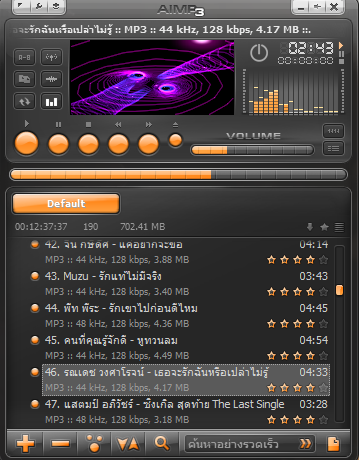







ความคิดเห็น
แสดงความคิดเห็น